如何将Word中的图片批量导出?两种Word批量导图方法
我们在网上查找资料的时候,经常会下载一些Word文档,文档里面有些图片还不错,想保存下来,这时候大多数朋友可能都会直接用右键另存为来存储图片,但是如果要保存的图片有很多,那么再用这种方法效率就太低了,因此今天为大家介绍两种能够批量导出图片的方法。
Word文档转网页导出图片
对于需要批量导出图片的Word文档,我们可以将文档先保存为网页格式的文件。打开文档后选择文件―另存为。
在弹出的对话框中选择路径,然后将保存类型设为网页html格式,保存即可。
打开保存后的路径,这里会多出一个文件夹,我们直接点开文件夹就能看到所有的图片都在这里了。
Word文档改为压缩包导出图片
先关闭文档,然后找到文档的保存路径,右键点击重命名,将后缀的.docx改为.zip后点击确认。
这时候Word文档已经变成了压缩包,双击打开压缩包后解压,在Word―media路径下就是文档中的全部图片。
以上就是今天为大家介绍两种能够批量导出图片的方法,希望大家能够在日常工作用到。




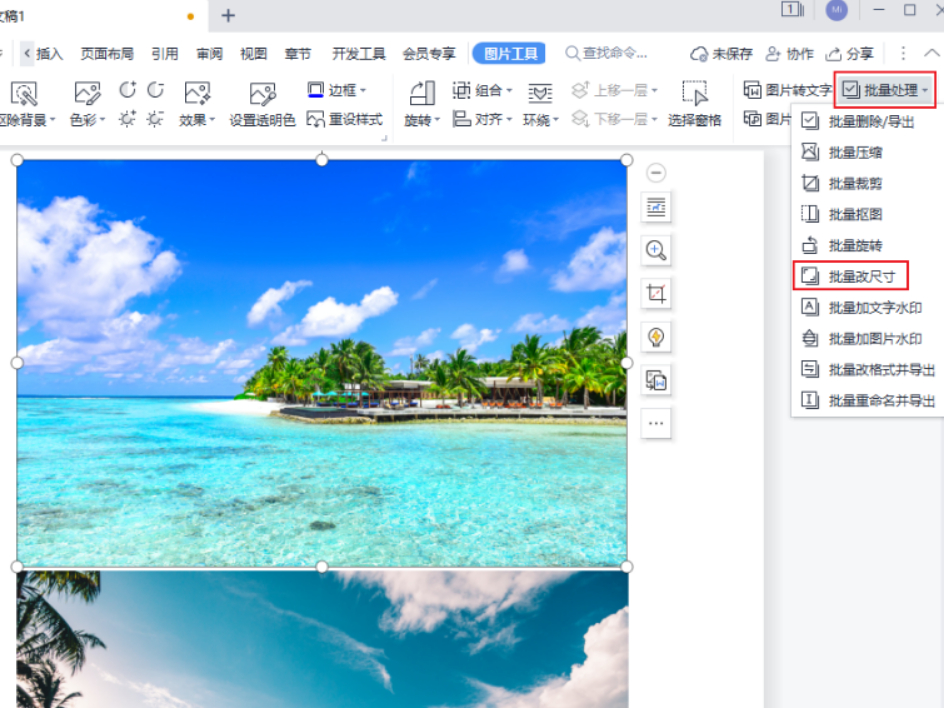
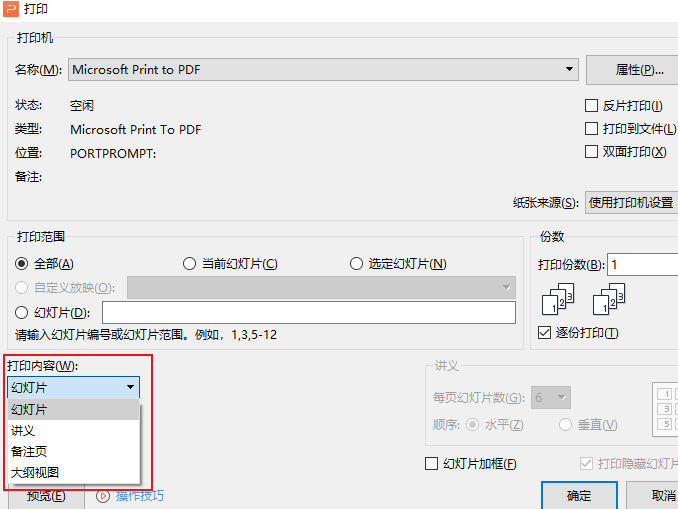

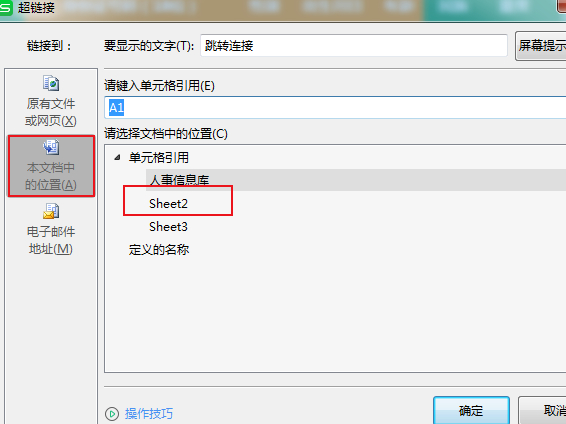
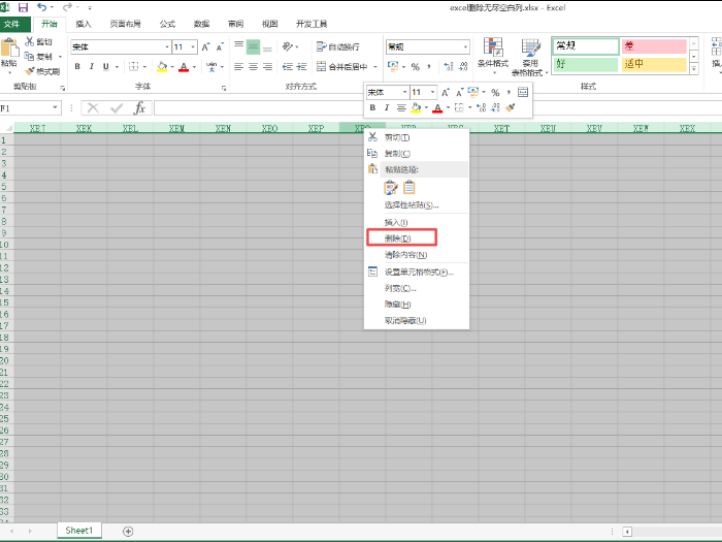

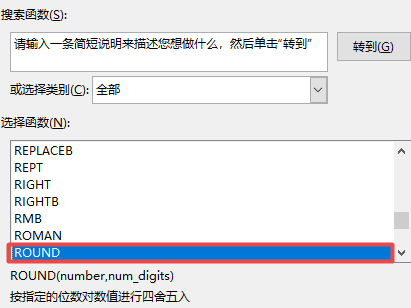

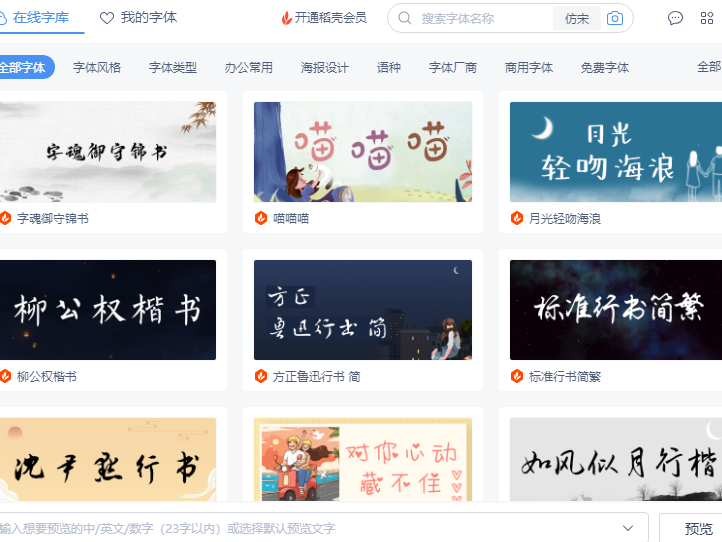


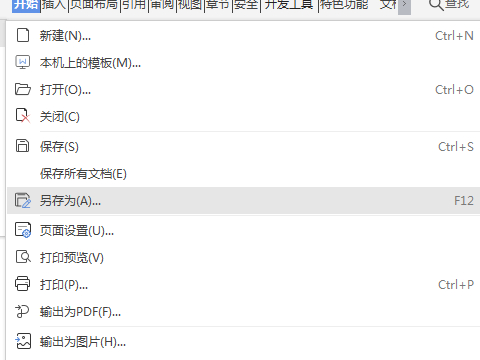

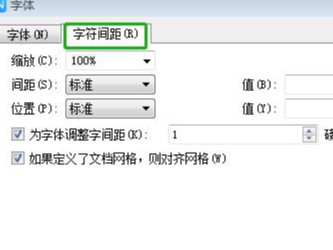
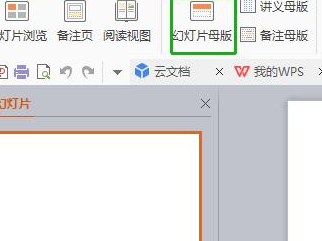
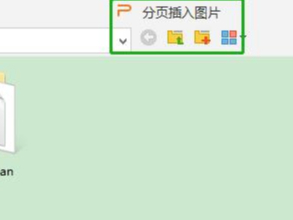
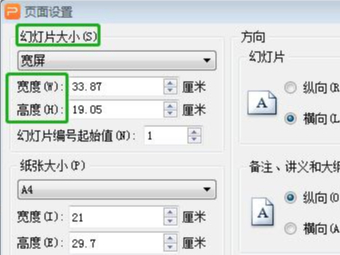










 魔兽世界:争霸艾泽拉斯
魔兽世界:争霸艾泽拉斯 植物大战僵尸2
植物大战僵尸2 QQ飞车
QQ飞车 水果忍者
水果忍者 穿越火线(CF)
穿越火线(CF) 英雄联盟
英雄联盟 热血江湖
热血江湖 穿越火线电脑版
穿越火线电脑版 魔兽世界
魔兽世界 问道
问道 《拳皇97》加强版 风云再起 模拟器
《拳皇97》加强版 风云再起 模拟器 我的世界
我的世界